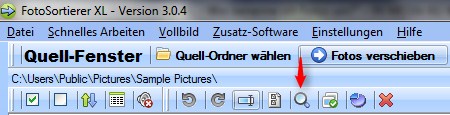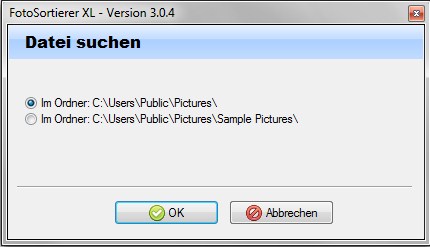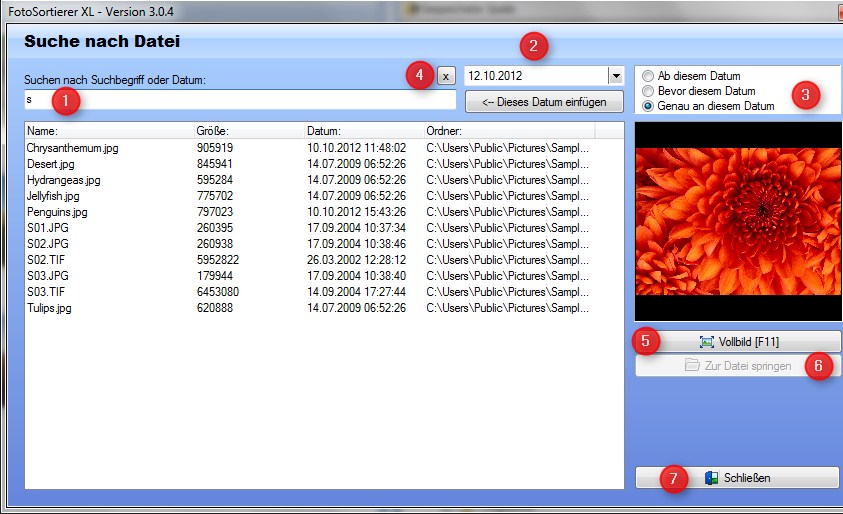FotoSortierer XL - Wie suche ich Fotos?: Unterschied zwischen den Versionen
Zur Navigation springen
Zur Suche springen
Admin (Diskussion | Beiträge) (Die Seite wurde neu angelegt: „== FotoSortierer XL - Wie suche ich Fotos? == Datei:Fotosortierer-fotos-suchen.jpg<br /> <br /> # Starten Sie die Software FotoSortierer XL # Definieren S…“) |
Admin (Diskussion | Beiträge) |
||
| Zeile 6: | Zeile 6: | ||
# Definieren Sie Ihren Quellordner im linken oberen Fenster. Der Quellordner ist der Ordner, in dem die Bilder JETZT -vor der Suche- vorhanden sind. | # Definieren Sie Ihren Quellordner im linken oberen Fenster. Der Quellordner ist der Ordner, in dem die Bilder JETZT -vor der Suche- vorhanden sind. | ||
# Klicken Sie in der Symbolleiste auf das Symbol für "Suchen"<br /> | # Klicken Sie in der Symbolleiste auf das Symbol für "Suchen"<br /> | ||
| + | # Es öffnen sich ein Hinweisfenster:<br /> | ||
| + | Es wird der aktuelle Quellordner plus der übergeordnete Ordner zur Auswahl angeboten. Sie können Sie diese Auswahl durch Änderung des Quellordners (Schritt 2) ändern.<br /> | ||
| + | |||
| + | <br /> | ||
| + | [[Datei:Fotosortierer-fotos-suchen-2.jpg]]<br /> | ||
<br /> | <br /> | ||
[[Datei:Fotosortierer-fotos-suchen-1.jpg]]<br /> | [[Datei:Fotosortierer-fotos-suchen-1.jpg]]<br /> | ||
Version vom 12. Oktober 2012, 12:06 Uhr
Inhaltsverzeichnis
FotoSortierer XL - Wie suche ich Fotos?
- Starten Sie die Software FotoSortierer XL
- Definieren Sie Ihren Quellordner im linken oberen Fenster. Der Quellordner ist der Ordner, in dem die Bilder JETZT -vor der Suche- vorhanden sind.
- Klicken Sie in der Symbolleiste auf das Symbol für "Suchen"
- Es öffnen sich ein Hinweisfenster:
Es wird der aktuelle Quellordner plus der übergeordnete Ordner zur Auswahl angeboten. Sie können Sie diese Auswahl durch Änderung des Quellordners (Schritt 2) ändern.